
<div class="blogStats">
<!--done-->
随笔-
92
文章-
14
评论-
17
</div><!--end: blogStats -->
</div><!--end: navigator 博客导航栏 -->
<div id="post_detail">
</h1>
<div class="clear"></div>
<div class="postBody">
注:此方法可用于配置gitlab也可用于配置github
1.在github中创建一个账号:https://github.com/join?source=header-home
2.下载并安装git:https://git-scm.com/downloads
3.安装成功后打开Git Bash,输入下列命令,设置git全局用户名和邮箱
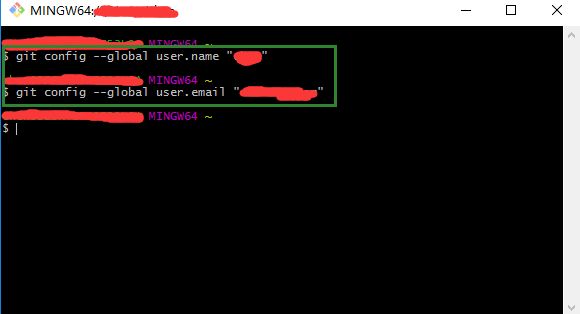
4.在IDEA中设置Git,在File-->Setting->Version Control-->Git-->Path to Git executable选择你的git安装后的git.exe文件,然后点击Test,测试是否设置成功
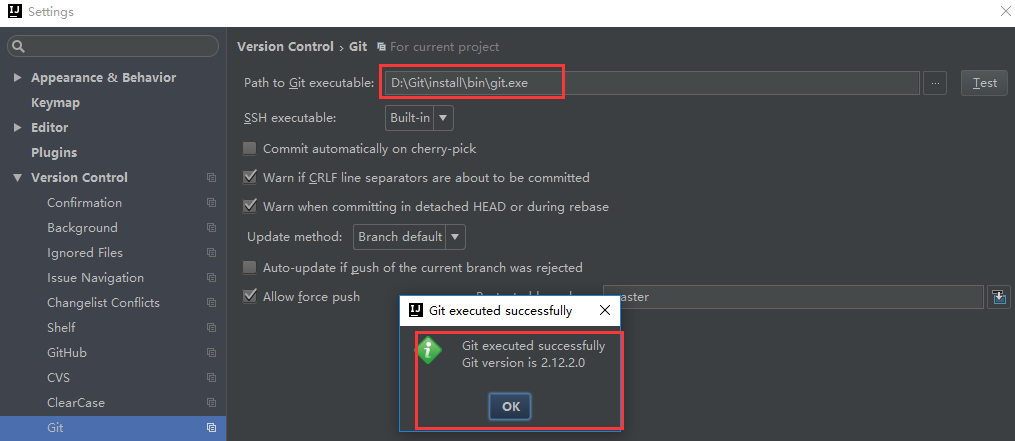
5.在IDEA中设置GitHub,File-->Setting->Version Control-->GibHub

Host:github.com
Token:点击Create API Token,输入在github中注册的用户名和密码生成token
点击Test,测试是否连接成功
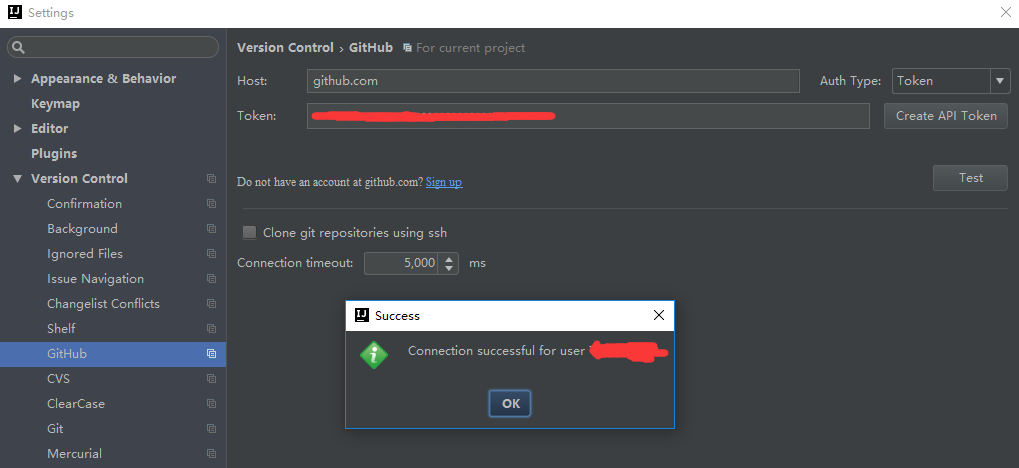
6.创建本地仓库,VCS-->Import into Version Control-->Create Git Repository...
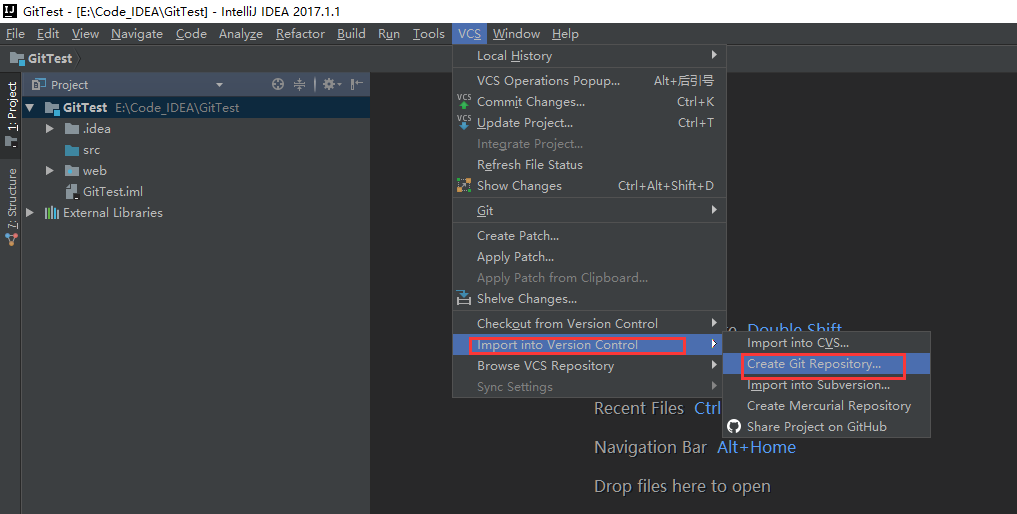
在弹框中选中项目所在的位置,点击OK,此时项目文件全部变成红色(若选中其他位置,则git-->add不可点选,不知为何)
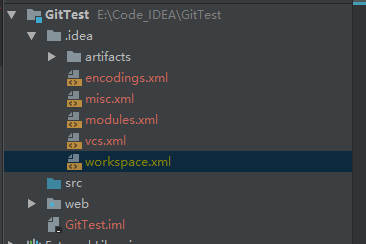
7.上传项目到本地仓库,项目右键选择Git-->add,此时项目文件变成绿色,此时文件只是处于暂存区,并没有真正进入到版本库中
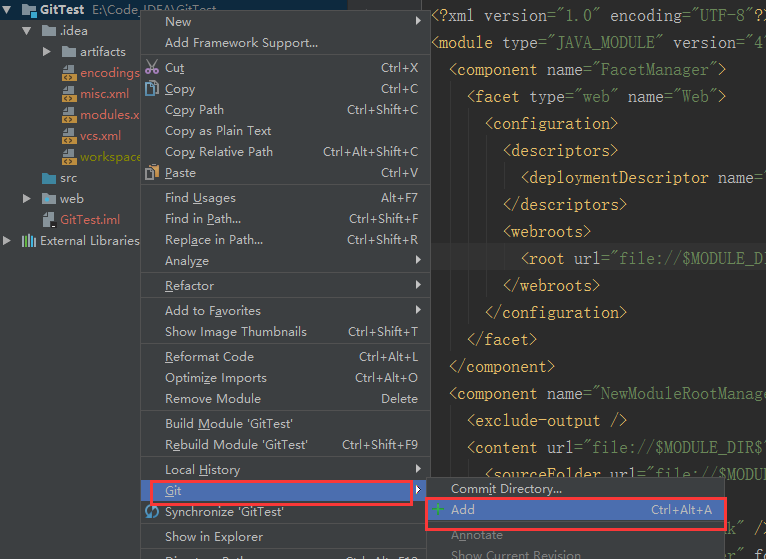
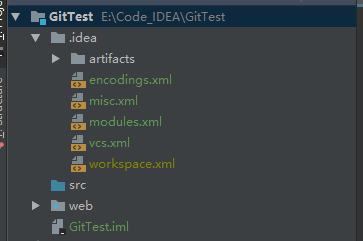
项目右键Git--> Commit Directory,在弹窗中输入Commit Message,点击commit,此时项目文件从暂存区真正进入版本库中,项目文件变成白色
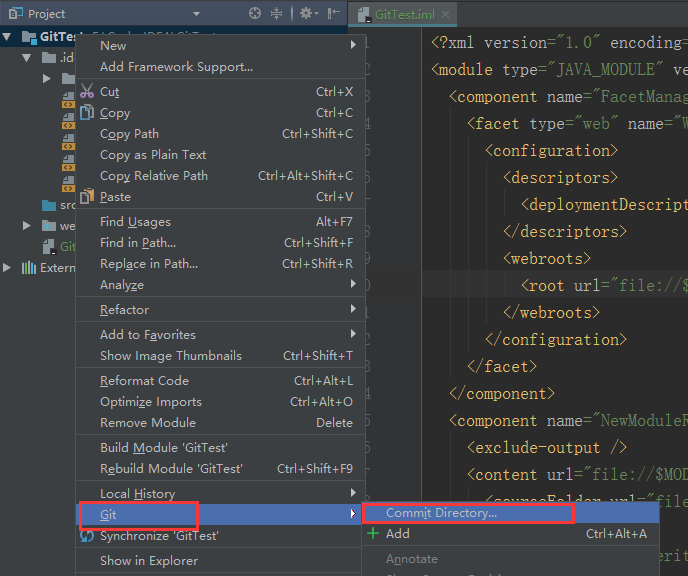
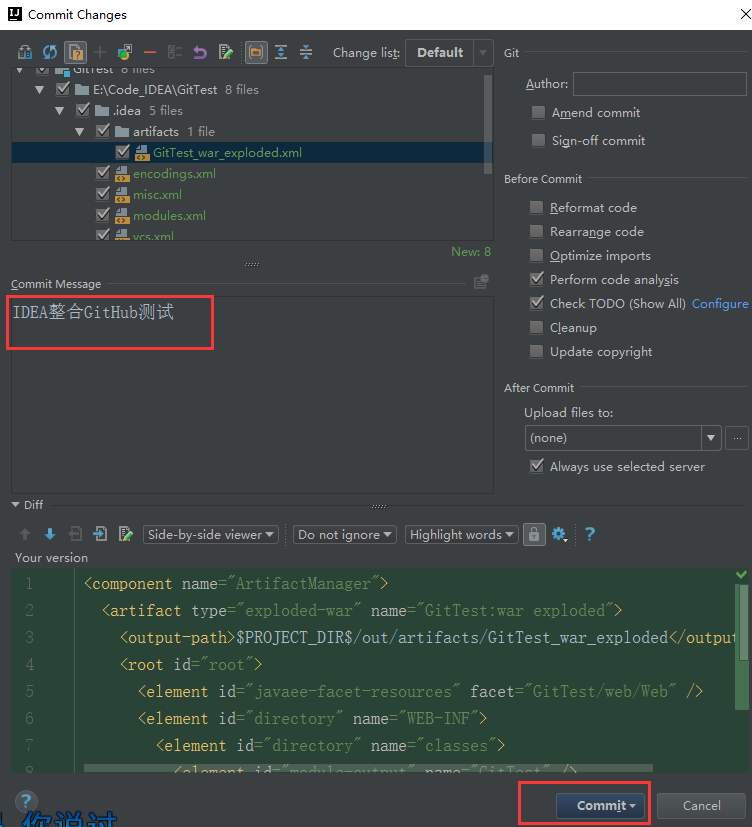
这里选择commit and push
然后配置push的信息 push即可
<div class="clear"></div>
<div id="post_next_prev">
<a href="https://www.cnblogs.com/hkgov/p/7691584.html" class="p_n_p_prefix">« </a> 上一篇: <a href="https://www.cnblogs.com/hkgov/p/7691584.html" title="发布于 2017-10-19 11:34">返回数据</a>
<br>
<a href="https://www.cnblogs.com/hkgov/p/7722399.html" class="p_n_p_prefix">» </a> 下一篇: <a href="https://www.cnblogs.com/hkgov/p/7722399.html" title="发布于 2017-10-24 10:50">Intellij IDEA 一些不为人知的技巧</a>
<div class="feedbackItem">
<div class="feedbackListSubtitle">
<div class="feedbackManage">
</div>
2019-02-23 13:55
|
<a id="a_comment_author_4186239" href="https://www.cnblogs.com/chenGG/" target="_blank">七月风</a>
</div>
<div class="feedbackCon">
</div>
</div>
<div class="feedbackItem">
<div class="feedbackListSubtitle">
<div class="feedbackManage">
</div>
#2楼
[楼主]
2019-02-27 15:37
|
<a id="a_comment_author_4189565" href="https://www.cnblogs.com/hkgov/" target="_blank">HkGov</a>
</div>
<div class="feedbackCon">
到你的gitlab或者github项目里面,查看你上传的代码。
</div>
</div>
<div class="feedbackItem">
<div class="feedbackListSubtitle">
<div class="feedbackManage">
</div>
2019-07-17 10:08
|
<a id="a_comment_author_4302019" href="https://home.cnblogs.com/u/1394582/" target="_blank">wsunset</a>
</div>
<div class="feedbackCon">
</div>
</div>
<div class="feedbackItem">
<div class="feedbackListSubtitle">
<div class="feedbackManage">
</div>
2019-07-25 10:25
|
<a id="a_comment_author_4308540" href="https://www.cnblogs.com/sansheng93/" target="_blank">三生_93</a>
</div>
<div class="feedbackCon">
</div>
</div>
<div class="feedbackItem">
<div class="feedbackListSubtitle">
<div class="feedbackManage">
</div>
2019-07-25 10:26
|
<a id="a_comment_author_4308541" href="https://www.cnblogs.com/sansheng93/" target="_blank">三生_93</a>
</div>
<div class="feedbackCon">
大佬, 我可以将你的文章链接, 标明出处, 并贴在自己的随笔里吗? 记录一下,方便查看
</div>
</div>
<div class="feedbackItem">
<div class="feedbackListSubtitle">
<div class="feedbackManage">
</div>
#6楼
[楼主]
2019-07-29 21:10
|
<a id="a_comment_author_4311814" href="https://www.cnblogs.com/hkgov/" target="_blank">HkGov</a>
</div>
<div class="feedbackCon">
如果是在公司开发的话,就省的以后再输入了
</div>
</div>
<div class="feedbackItem">
<div class="feedbackListSubtitle">
<div class="feedbackManage">
</div>
#7楼
[楼主]
4311816
2019/7/29 下午9:10:11
2019-07-29 21:10
|
<a id="a_comment_author_4311816" href="https://www.cnblogs.com/hkgov/" target="_blank">HkGov</a>
</div>
<div class="feedbackCon">
可以的
</div>
</div>
<div id="google_ads_iframe_/1090369/C2_0__container__" style="border: 0pt none;"><iframe id="google_ads_iframe_/1090369/C2_0" title="3rd party ad content" name="google_ads_iframe_/1090369/C2_0" width="468" height="60" scrolling="no" marginwidth="0" marginheight="0" frameborder="0" srcdoc="" data-google-container-id="2" style="border: 0px; vertical-align: bottom;" data-load-complete="true"></iframe></div></div>
</div>
<div id="under_post_kb">
· 网易系第一股上市首日破发 有道总融资逾2亿美元 丁磊身家增5.7亿
· OmniVision发布史上最小的图像传感器,仅沙粒大小
· Mozilla 表示与 Cloudflare 关于 DoH 的合作是干净的
· 中国金融云解决方案H1市场份额:阿里 12.2%、中科软 6.7
· 「RNA世界」假说新力证,四种核糖核苷酸可在同一条件下产生
» 更多新闻...
</div><!--end: forFlow -->
</div>

